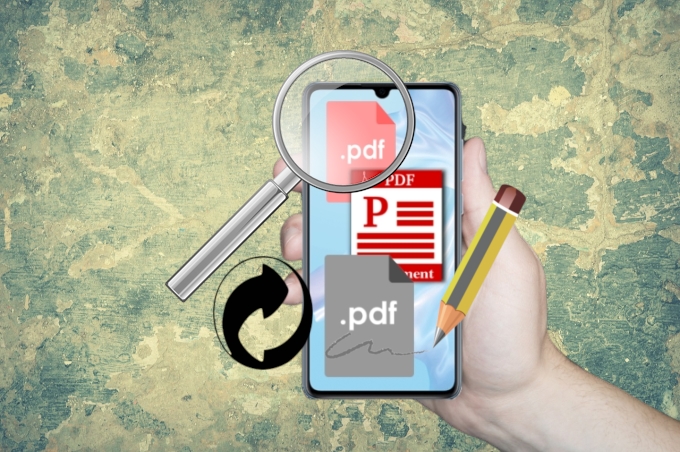
Depuis la publication du nouveau flagship Huawei surnommé Huawei P30 Pro, ce dernier est devenu, récemment, le noyau de discussion de nombreuses personnes. En effet, Huawei a placé la barre très haute avec ce nouveau gadget notamment en intégrant 4 capteurs photos au dos avec un zoom allant jusqu’à 50x, une nouvelle technologie qui va, certainement, être un point novateur pour la photographie sur mobile ; un design élégant en verre incurvé ; une nouvelle technologie IP68 pour la résistance à l’eau, etc. Pour des besoins professionnels ou personnels, notamment, pour lire, modifier et convertir un fichier PDF sur Huawei P30, voici pour vous nos recommandations des applications gratuites :
3 méthodes pour lire, modifier et convertir un fichier PDF sur Huawei P30
Lire un fichier PDF sur Huawei P30
Comme lecteur de fichier PDF sur Huawei P30, on suggère ici PDF Reader. Comme son nom l’indique, PDF Reader, littéralement traduit par « Lecteur PDF » est un programme gratuit déjà bien connu des utilisateurs Android. Compatible avec les appareils fonctionnant sous le système 4.1 et supérieur, PDF Reader offre différentes possibilités pour la lecture des documents PDF notamment :
- Move to first page ou passer à la première page : option pratique lors de la lecture d’un fichier PDF composé de plusieurs pages ;
- Go to page ou Allez à la page : une fonctionnalité similaire à celle précédente mais cette fois-ci de pouvoir se rendre directement à une page précise ;
- Horizontal / Vertical mode ou mode horizontal ou vertical : pour une lecture en mode horizontale ou verticale ;
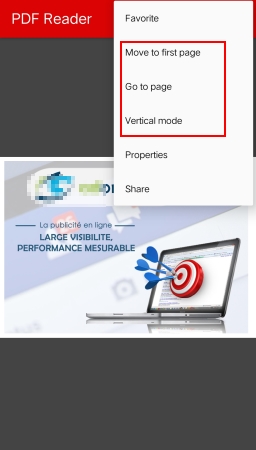
Facile d’utilisation, pour lire un fichier PDF via PDF Reader, il suffit de télécharger et d’installer le programme depuis Google Play Store. Une fois installé, lancez-le puis chercher après le document PDF que vous souhaitez lire.
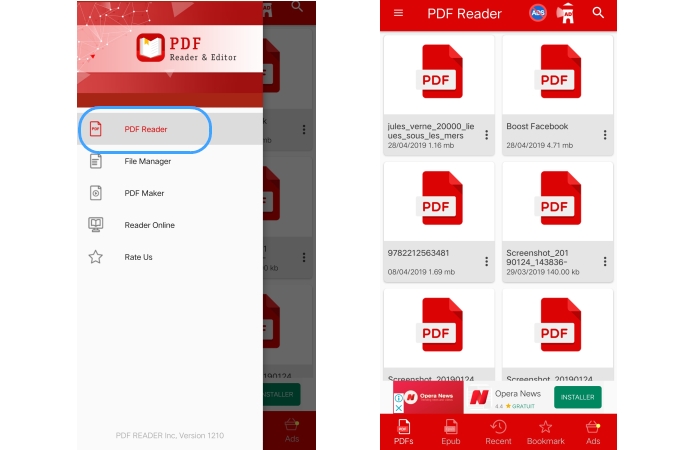
Convertir un PDF sur Huawei P30
Nombreux sont les programmes sur le marché proposant de convertir les fichiers PDF sur les appareils Android, mais ici on recommande Apowersoft Convertisseur PDF. Bien que ce dernier a été fraîchement publié, son installation s’élève maintenant à plus de 5000. Disposant d’une interface épurée, Apowersoft Convertisseur PDF est bien pratique tant pour les utilisateurs professionnels qu’amateurs. L’outil se focalise principalement sur les besoins de conversion à des documents PDF vers d’autres formats et inversement ; exemple : PDF en Word, PDF en Excel, PDF en PPT, PDF en JPG ou encore Word en PDF, Excel en PDF, PNG en PDF, etc. Sur Huawei P30, voici comment convertir un fichier PDF via Apowersoft Convertisseur PDF :
- Télécharger et installer l’outil depuis Google Play Store ;
- Sur l’interface du programme, sélectionnez la conversion à effectuer ; exemple : Vers PDF puis Word en PDF (pour la conversion d’un document Word en PDF) ;
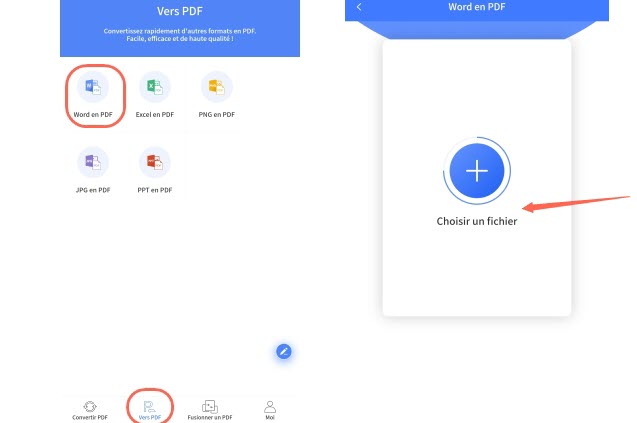
- Appuyez sur le bouton « + Choisir un fichier » pour uploader le fichier sur l’interface du programme ; une fois le fichier sélectionné, appuyez sur « Effectué » ;
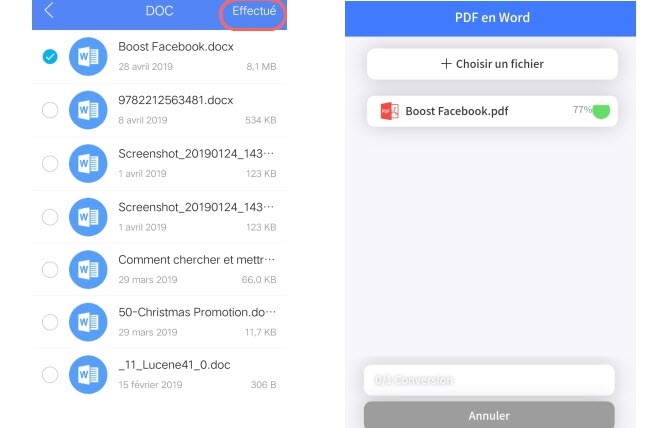
- Enfin, appuyez sur « Convertir » pour démarrer la conversion. Les fichiers convertis sont disponibles dans « Moi > Fichiers locaux ».
Modifier un document PDF sur Huawei P30
Dans cette section, nous allons nous concentrer sur Adobe Fill & Sign, un outil gratuit pour modifier un document PDF sur les smartphones Android. Adapté aux débutants et aux professionnels, l’interface du programme est claire et vraiment intuitive. Pour l’utiliser, il suffit :
- de télécharger et d’installer le programme sur Google Play Store ;
- d’appuyer sur le bouton « Sélectionner un formulaire à remplir » pour uploader le fichier à modifier. Ici, trois options s’affichent : soit uploader le fichier « A partir d’un fichier PDF ; à partir de la bibliothèque de photos et Prendre une photo ».
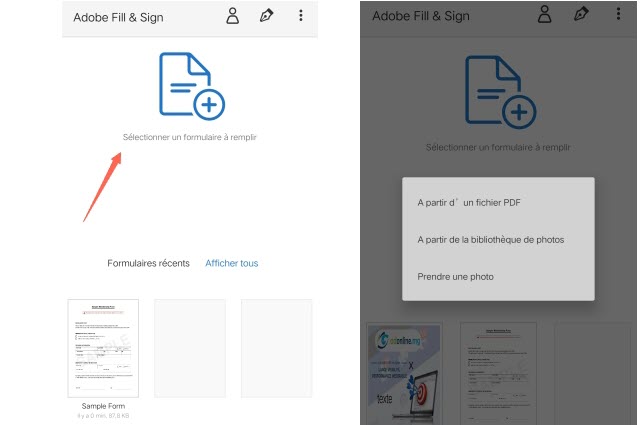
- une fois le fichier uploadé sur la page, appuyez sur l’icône Stylo en haut à droite où il sera possible de « Créer une signature et créer des initiales ». Dans « Ajouter une signature », dessinez la signature puis appuyez sur « Terminé » une fois effectué.
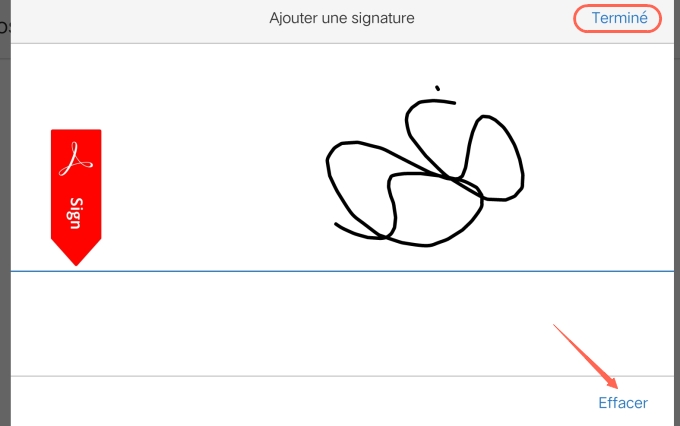


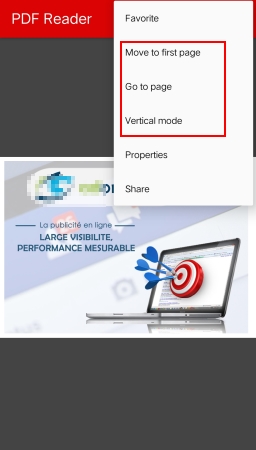
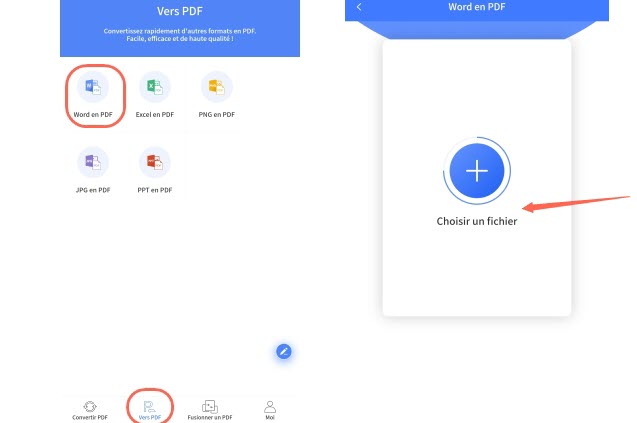
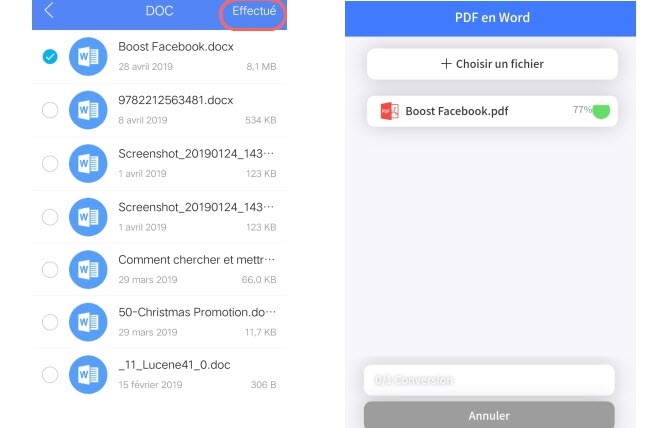
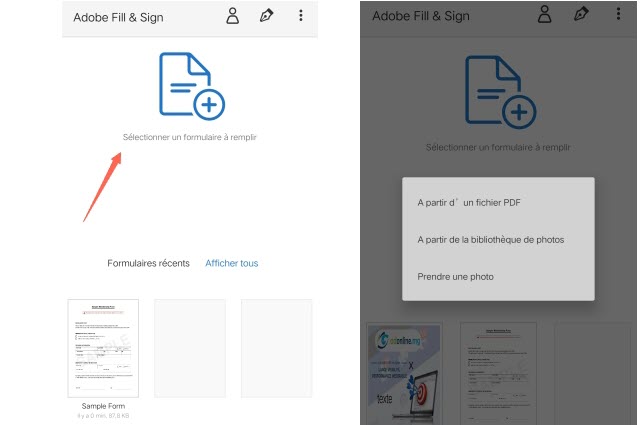
Laissez un commentaire